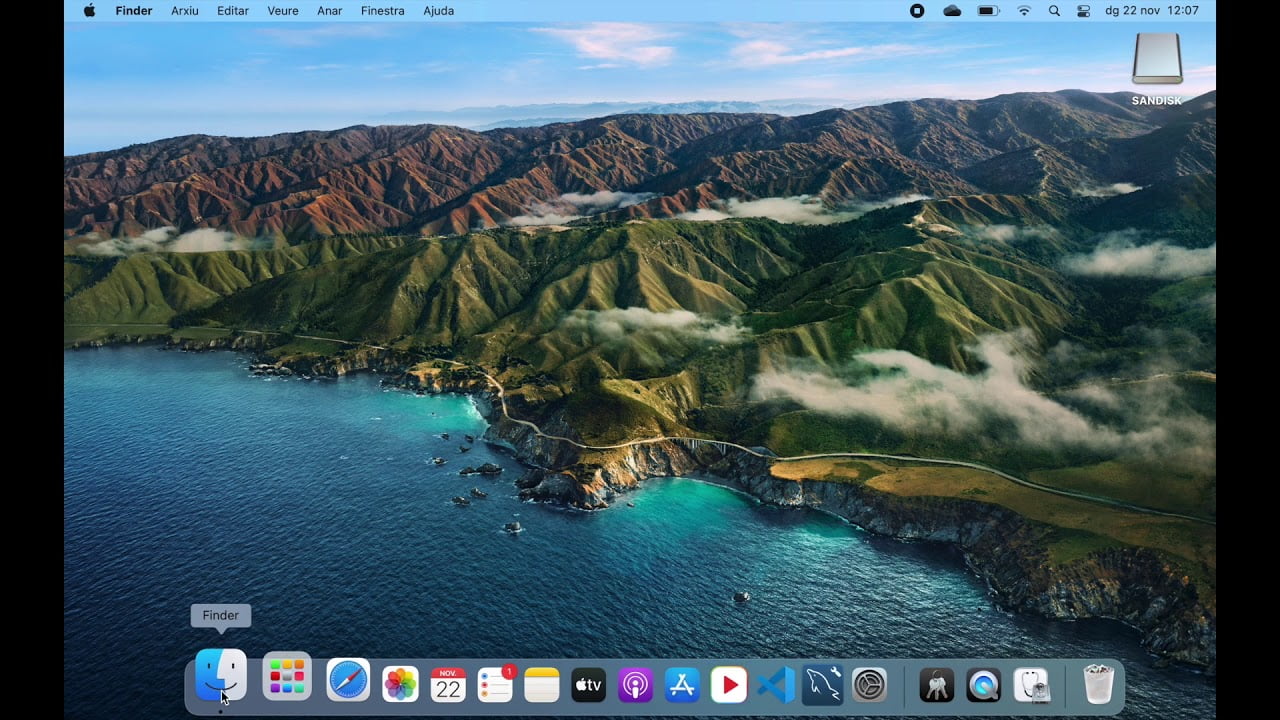
iPhoto es una aplicación de gestión de fotos para dispositivos Apple, que permite organizar, editar y compartir imágenes de manera fácil y eficiente. Sin embargo, a veces surge la necesidad de sacar las fotos de iPhoto, ya sea para liberar espacio en el dispositivo o para transferirlas a otro lugar. En este artículo se proporcionarán algunas opciones para hacerlo de manera sencilla y rápida.
Ubicación de las fotos almacenadas en iPhoto en Mac
Cuando se trata de sacar las fotos de iPhoto en una Mac, es importante saber dónde se encuentran almacenadas. Para acceder a estas imágenes, necesitas saber la ubicación en tu computadora.
Las fotos en iPhoto se almacenan en una biblioteca de fotos en la aplicación. Para encontrar esta biblioteca, abre iPhoto y selecciona «iPhoto» en la barra de menú en la parte superior de la pantalla. Luego, elige la opción «Preferencias».
En la pestaña «General», verás una opción para «Ubicación de la biblioteca». Aquí es donde puedes encontrar la ubicación de tus fotos almacenadas en iPhoto.
Si deseas sacar tus fotos de iPhoto, la mejor manera es exportarlas a una carpeta en tu computadora. Para hacerlo, selecciona las fotos que deseas exportar y haz clic en «Archivo» en la barra de menú. Luego, selecciona «Exportar». Aquí puedes elegir la ubicación en la que deseas guardar tus fotos y cualquier otra configuración de exportación que desees aplicar.
Para sacar tus fotos de iPhoto, exporta las imágenes que deseas a una carpeta en tu computadora.
Transferir Fotos de iPhoto a un Disco Duro Externo de manera Fácil y Rápida
¿Te has preguntado cómo sacar las fotos de iPhoto y transferirlas a un disco duro externo? ¡No te preocupes! Aquí te enseñamos cómo hacerlo de manera fácil y rápida.
Lo primero que necesitas es conectar tu disco duro externo a tu Mac. Una vez conectado, abre iPhoto y selecciona las fotos que deseas transferir. Puedes seleccionar varias fotos al mismo tiempo manteniendo presionada la tecla command mientras haces clic en ellas.
Después, haz clic en el menú Archivo y selecciona la opción Exportar. En la ventana que aparece, puedes elegir el formato en el que deseas exportar las fotos, así como la ubicación donde deseas guardarlas.
Para transferir las fotos al disco duro externo, simplemente selecciona la ubicación en el disco duro externo y haz clic en Exportar. Espera a que el proceso de transferencia se complete y listo, ¡ya tienes tus fotos en el disco duro externo!
Solo necesitas conectar tu disco duro externo, seleccionar las fotos que deseas transferir, exportarlas y guardarlas en el disco duro externo. ¡Así de sencillo!
El estado actual de iPhoto: ¿Qué ha sucedido con la popular aplicación de edición de fotos de Apple?
iPhoto fue una de las aplicaciones de edición de fotos más populares de Apple, utilizada por millones de usuarios en todo el mundo. Sin embargo, con el lanzamiento de macOS Catalina, la aplicación ha sido descontinuada.
En su lugar, Apple ha lanzado una nueva aplicación llamada Fotos, que ofrece una amplia gama de herramientas de edición de fotos y es compatible con las últimas versiones de macOS.
Si eres un usuario de iPhoto y deseas sacar tus fotos de la aplicación, hay varias opciones disponibles. Puedes exportar tus fotos a través de la aplicación Fotos o utilizar un software de terceros para transferir tus fotos a un disco duro externo o a la nube.
Es importante tener en cuenta que, si actualizas a macOS Catalina, no podrás utilizar iPhoto y deberás utilizar la aplicación Fotos o un software de terceros para gestionar tus fotos.
Si eres un usuario de iPhoto y deseas sacar tus fotos de la aplicación, existen varias opciones disponibles. En cualquier caso, es importante tener en cuenta que iPhoto ya no es compatible con las últimas versiones de macOS.
Obtén todas tus fotos de Fotos Mac con este sencillo tutorial de descarga
Si eres usuario de Fotos Mac y necesitas obtener todas tus fotos de iPhoto, no te preocupes, aquí te explicamos cómo hacerlo con un sencillo tutorial de descarga.
Lo primero que debes hacer es abrir la aplicación de Fotos en tu Mac y seleccionar todas las fotos que deseas exportar. Para ello, haz clic en la pestaña de «Fotos» en la barra de herramientas y luego selecciona las fotos que quieras exportar.
Una vez que hayas seleccionado todas las fotos que deseas exportar, haz clic en el menú «Archivo» y selecciona «Exportar». En este punto, se abrirá una ventana emergente en la que deberás seleccionar la ubicación en la que deseas guardar tus fotos y el formato en el que deseas exportarlas.
Una vez que hayas seleccionado la ubicación y el formato de exportación, haz clic en el botón «Exportar» y espera mientras se descargan tus fotos. Una vez que se haya completado la descarga, podrás acceder a tus fotos en la ubicación que hayas seleccionado para guardarlas.
Como puedes ver, descargar todas tus fotos de Fotos Mac es un proceso sencillo y rápido. Siguiendo estos sencillos pasos, podrás obtener todas tus fotos de iPhoto en muy poco tiempo.
No esperes más y empieza a descargar tus fotos de Fotos Mac ahora mismo con este sencillo tutorial de descarga.
